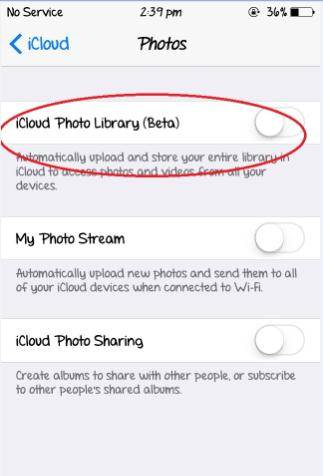• مسجل في: جميع الحلول عن الهاتف • حلول مجربة
- الجزء 1: صور النسخ الاحتياطي إلى [ايكلوود]
- الجزء 2: كيفية تمكين ايكلوود صور تيار على أي فون
- الجزء 3: كيفية تمكين [ايكلوود] "مكتبة الصور" على أي فون
- الجزء 4: بسيطة طرق أخرى لصور النسخ الاحتياطي إلى [ايكلوود]
الجزء 1: صور النسخ الاحتياطي إلى [ايكلوود]
باستخدام [ايكلوود] "مكتبة الصور"، يمكنك الحصول على القدرة على التقاط وتخزين كافة الصور الموجودة في إلى [ايكلوود] دون أي حدود، على عكس تيار الصور التي قد تم تكييف منذ السنوات السابقة. كما يتوفر طويلة التخزين [ايكلوود]، [ايكلوود] "مكتبة الصور" يمكنك حفظ كافة الخاص بك لحظات ثمينة ورائعة. ومع ذلك، هل هل تساءلت يوما ما نتيجة لتمكين تيار صور؟
قبل أن ينتقل دعونا انظر الفروق الرئيسية بين تيار صور و [ايكلوود] "مكتبة الصور". في ايكلوود اللحظة الراهنة لا يزال يجري العمل على مكتبة الصور وهو في شكل بيتا؛ ومع ذلك، عند استخدام هذه الخدمة هو تقديم توصية إلى النسخ الاحتياطي الصور الخاصة بك، لديك خطة لتخزين.
فيما يلي إجراء مقارنة بين تيار صور و [ايكلوود] "مكتبة الصور":
دفق الصور:
- • قد القدرة على حفظ الصور الأخيرة 1000 معظم صور أيام الثلاثين الماضية أو
- • أنها لا تستخدم الفضاء [ايكلوود]
- • ومتوافق مع جميع أجهزة دائرة الرقابة الداخلية التي تشمل أجهزة أي بود، أي فون، PC و mac.
- • يوفر إصدار ويب للصور، والذي يمكن أن يقلل من جودة
- • ولا يمكن مزامنة وتحميل ملفات الفيديو
- • أنه يمكن مزامنة الألبومات والصور من جهاز الكمبيوتر أو ماك من خلال أي تيونز كلما تم تمكين تيار الصور
[ايكلوود] "مكتبة الصور"
- • لحفظ الفيديو الشخصية والصور، والتي لا تملك أي حدود طويلة المسافة [ايكلوود] يتوفر لتخزين.
- • يستفيد من [ايكلوود] التخزين
- • سهلة للحصول على أي باد، أي فون، وأيضا من خلال iCloud.com
- • أنه يمكن حفظ الصورة بجودة عالية الوضوح (HD) على الأجهزة الخاصة بك وخادم أيضا. وعلاوة على ذلك قد العديد من تنسيقات مثل TIFF، GIF، الخام، JPG وغيرها
- • ويمكن مزامنة ملفات الفيديو وتحميل الصور
- • ومع ذلك كنت لا تملك القدرة على مزامنة الألبومات والصور من الكمبيوتر أو Mac مع أي تيونز كلما قمت باستخدام [ايكلوود] "مكتبة الصور"، وأيضا أي الألبومات التي توجد الإرادة أيضا الحصول على إزالتها عندما يحصل تمكين الخدمة.
Dr.Fone--دائرة الرقابة الداخلية بيانات النسخ الاحتياطي والاستعادة
النسخ الاحتياطي واستعادة دائرة الرقابة الداخلية "البيانات يتحول مرنة"
- بنقرة واحدة للنسخ الاحتياطي الجهاز دائرة الرقابة الداخلية كاملة على جهاز الكمبيوتر الخاص بك.
- السماح لمعاينة واستعادة أي بند من النسخة الاحتياطية لجهاز.
- تصدير ما تريد من عملية النسخ الاحتياطي على جهاز الكمبيوتر الخاص بك.
- عدم فقدان البيانات على الأجهزة أثناء عملية الاستعادة.
الجزء 2: كيفية تمكين ايكلوود صور تيار على أي فون
في التطبيق صور أي باد وأي فون، يتوفر تيار الصور. ويعتبر هذا كجزء من [ايكلوود] التي تتزامن مع الصور في أي وقت كلما أنه يحصل على الاتصال بالإنترنت عبر اللاسلكي. لتمكين تيار الصور اتبع الخطوات المذكورة أدناه:
1-في أي باد أو أي فون الخاص بك انقر فوق إعدادات
2-الشروع ايكلوود من هناك
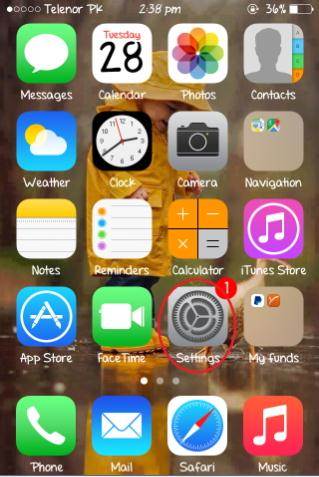
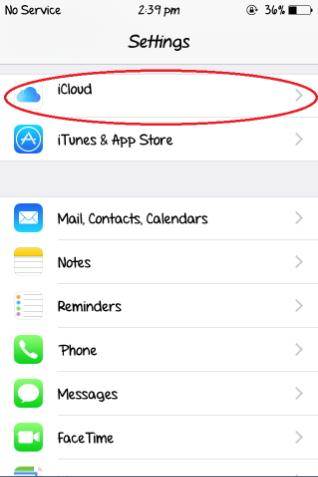
3. الآن, انقر فوق الصور
4-أسفل مقطع الصور، الحفاظ على الاختيار أن يتم تمكين جهاز صور تيار
5-صور تقاسم يمكن أيضا تمكين من الشاشة أدناه من حيث يمكنك جعل دفق صور مشاركتها مع الآخرين.
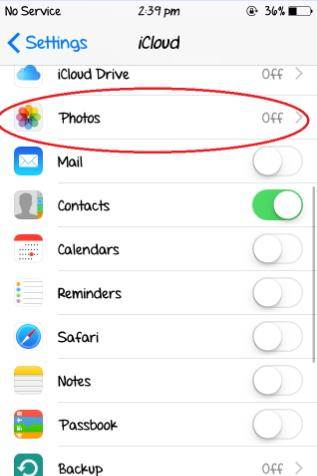
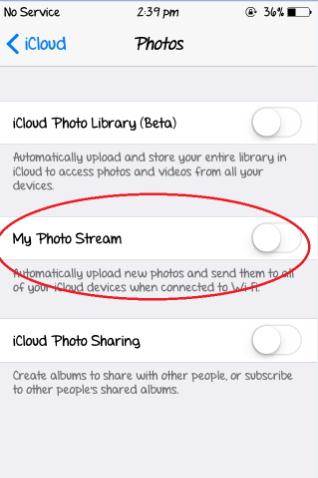
الجزء 4: أخرى طرق بسيطة لصور النسخ الاحتياطي على أي فون
وإلى جانب [ايكلوود]، هناك طرق أخرى أيضا للنسخ الاحتياطي لصورك، بينها تشمل Dropbox و فليكر.
المربع المنسدل
يوفر مربع قطره 2 غيغابايت من مساحة التخزين ومجانية لمستخدميها. ومع ذلك، يمكن زيادة المساحة اعتماداً حجم ما تحتاجه. مجموع يتميز بسعة 500 جيجابايت من المساحة في معدلات الأقساط.
ومع ذلك النسخ الاحتياطي الصور عبر Dropbox اتبع الخطوات التالية:
- • تثبيت وتحميل تطبيق Dropbox ومتاح مجاناً في المتجر
- • إنشاء الحساب الخاص بك، ومجاني
- • من الشاشة الرئيسية بدء التطبيق Dropbox
- • في الشاشة حيث تقول "تحميل الكاميرا"، اختر "فقط لاسلكي" وتمكين هذا الخيار. إعطاء المربع المنسدل السماح بوصول الكاميرا الخاصة بك، انقر فوق "السماح"
- • أنت الآن جميعا على استعداد لإجراء نسخ احتياطي صورك.
فليكر
هذا هو أيضا خدمة سحابة التي تتيحها فليكر فيها الصور على الفور احتياطية يتم عن طريق أي فون. وهو يقدم 1 تيرابايت الفضاء ومجاني تماما. للنسخ الاحتياطي الصور اتبع الخطوات التالية:
- • فتح المتجر وتحميل التطبيق فليكر
- • الآن إنشاء الحساب الخاص بك، أو إذا كنت مستخدم موجود ببساطة الدخول
- • في الجزء السفلي من الشاشة انقر على أيقونة الكاميرا على شكل
- • حدد الصور التي تريد النسخ الاحتياطي
- • والآن أنت على استعداد لتحميل النسخ الاحتياطي وجميع
على iCloud المحتوى النسخ الاحتياطي
- 1 استخراج النسخ الاحتياطي على iCloud
- 1.1 الوصول على iCloud المحتوى النسخ الاحتياطي
- 1.2 الوصول على iCloud صور
- 1.3 تحميل على iCloud النسخ الاحتياطي
- 1.4 استرداد صور من على iCloud
- 1.6 على iCloud مجاني النازع النسخ الاحتياطي
- 2 نقل على iCloud النسخ الاحتياطي
- 2.1 استعادة النسخ الاحتياطي عالقون
- 2.2 باد على iCloud الخدع النسخ الاحتياطي
- 2.3 اي تيونز على iCloud المساعدون
- 3 على iCloud لالروبوت
- 4 الاستعادة من النسخ الاحتياطي على iCloud
- 4.1 استعادة النسخ الاحتياطي على iCloud من دون إعادة
- 4.2 استعادة اي فون من على iCloud
- 4.3 استعادة باد من على iCloud
- 5 على iCloud كلمة المرور
- 5.1 أدوات على iCloud الالتفافية
- 5.2 تجاوز على iCloud قفل للآيفون
- 5.3 كيفية عمل نسخة احتياطية من WhatsApp واستخراج رسائل WhatsApp من iCloud
- 5.4 التنشيط على iCloud الالتفافية
- 5.5 هل نسيت كلمة المرور على iCloud
- 6 حذف على iCloud
- 6.1 إزالة حساب على iCloud
- 6.2 حذف تطبيقات من على iCloud
- 6.3 أغاني حذف من على iCloud
- 6.4 تغيير حذف حساب على iCloud
- 7 حل القضايا على iCloud
- 7.1 المتكرر طلب تسجيل الدخول على iCloud
- 7.3 على iCloud التخزين
- 7.4 إدارة idevices متعددة مع واحد معرف أبل
- 7.5 القضايا متزامنة على iCloud المشتركة
- 7.6 القضايا على iCloud على اي فون
- 7.7 فون النسخ الاحتياطي إلى iCloud استكشاف الأخطاء وإصلاحها
- 8 الإعداد على iCloud
- 8.2 الإعداد على iCloud تبادل الصور
- 8.3 الوثيقة على iCloud الإعداد
- 8.4 تغيير على iCloud البريد الإلكتروني
- 8.5 مزامنة اي فون مع على iCloud
- 9 النسخ الاحتياطي مع على iCloud
- 10 الخدع على iCloud
- 10.1 نصائح على iCloud عن طريق
- 10.2 الغاء الخطة على iCloud التخزين
- 10.3 إزالة الجهاز من على iCloud
- 10.4 إعادة تعيين على iCloud البريد الإلكتروني
- 10.5 على iCloud البريد الإلكتروني استعادة كلمة السر
- 10.6 حساب تغيير على iCloud
- 10.7 رصا على iCloud
- 10.8 رصا على iCloud صور
- 10.9 فون عالقون في على iCloud
- 10.10 نسيت معرف أبل
- 10.12 استبدال الميزات المحمول
- 10.13 رصا الملفات من على iCloud
- 10.14 خطة تغيير على iCloud التخزين